
文本编辑 占存:2.83 MB 时间:2021-03-25
软件介绍: 迅捷CAD编辑器是一款操作简单且功能强大的cad文件编辑工具,小伙伴们可以使用迅捷CAD编辑器浏览...
当前有些网友表示使用迅捷CAD编辑器软件的过程里遇到了不能编辑文件的问题,那么迅捷CAD编辑器出现不能编辑文件怎么处理呢?接下来请看相关的解决方法。
一、文件设置为“只读”格式
文件设为“只读”格式(即CAD文件被保护)导致打开CAD文件不能进行编辑操作
桌面找到不能编辑的CAD图纸文件,文件一般为Dwg格式。鼠标右击选择“属性”栏目
在弹出窗口将属性切换至“常规”选项卡。将面板下方“只读”前对勾清除,点击“确定”按钮就可以编辑文件了
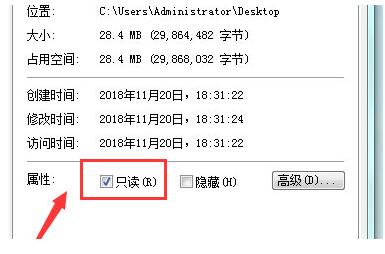
二、图层被锁定
打开CAD文件时,若CAD图块图层被锁定,亦不能继续编辑工作
解决方法:
启动编辑器,在操作界面打开无法编辑图纸文件。
软件默认“查看器”窗口,选择并点击:“CAD绘图设置”—“图层”按钮
在所弹出的图层窗口将锁定图层进行解锁,就可以恢复图纸编辑功能
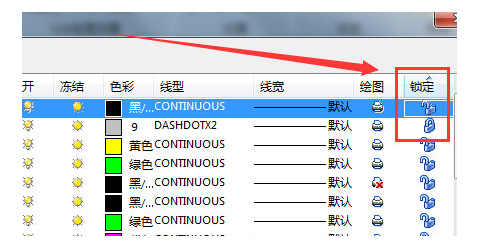
三、图形合并
遇到CAD文件不能编辑,也可能是图形被合并的原因,这时候就需将图块分解
解决操作:
迅捷CAD编辑器软件切换至“编辑器”窗口
在软件里打开CAD图纸文件,鼠标选中需分解对象(可使用框选或长按Ctrl键选择多个对象)
选择并点击“工具”—“分解”功能按钮,该选中图块被分解。即可直接进行CAD图纸编辑操作。

各位小伙伴们,看完上面的精彩内容,都清楚迅捷CAD编辑器出现不能编辑文件的详细处理过程了吧!